これからの時代、エクセル・ワード・パワポのサラリーマン三種の神器にとどまらず、3Dモデリング用のCADくらい使えないといけない時代です。では、どのアプリケーションを選択するべきでしょうか?数ある3DCADもプログラミング言語や外国語と同じように、「何をするために、何を選択するか」という検討が必要です。
3DCADとは?
3DCADとは、PC上で立体的な作品を作ることができるお絵かきソフトです。たくさんの3DCADがありますが、小さなものですと、いわゆる工業製品・プロダクト製品に特化したもの、少し大きくなって建物など建築に特化したもの、アニメーションに特化したものなど、いくつかのカテゴリーに分類することができます。
とはいえ、各社がしのぎを削る業界ですので、プロダクト・建築・アニメーションの垣根は徐々になくなりつつあります。
さて、そんな3DCAD戦国時代において、あなたはどのアプリケーションを選ぶべきでしょうか?
無料・有料の切り口?作品の特性?
高機能になればなるほど、覚えるべき機能が増え、結局、少しいじって終わってしまいます。
ですので、段階的にいくつかのCADに手を出していくっていうのはどうですか?
複数の3DCADを使うことで、それぞれの特徴、使いやすさや使いにくさが把握できます。
また、3DCADは、形を作るモデリングだけではなく、モデルの表面のデコボコ皮膚ようなテクスチャーや動きも加えることができます。
カチャカチャ自身の経験も踏まえ、いくつか紹介しますね。
いくつかの3DCADを実際に使ってみながら、自分に合った3DCADを見つけて、そこから深堀りしていきましょう。
初心者にはやっぱり「SketchUp」
もし、3DCADが初めて!というのであれば、「SketchUp」(スケッチアップ)から手を出しましょう。
「SketchUp」は、当初、格安3DCADソフトとして、マイナーな地位を確保していましたが、ある時からGOOGLEにより買収され、一時期はGOOGLEからサービスが提供されていました。今は別の会社ににより運営されています。
 |
機能が制限されたバージョンであれば、無料で使うことができるので、まずはこれを使って練習です。
初めての場合、たくさんの機能は不要です。
純粋に3Dに慣れていくことが大切です。
初心者に優しい直感的なユーザーインターフェースを持つSketchUp
直線的な家具であれば、数分で立体&図面まで作成することができます。
「SketchUp」最大の特徴は、プッシュ(押し出し)とプル(引っ張り)だけで、大体の形が作ることができるという点です。例えば、直線的な家具や建物のモデリングであれば、どのソフトよりも直感的に操作することができます。
他の3Dモデリングソフトが上、正面、右面、斜めという4画面モードが標準ですが、「SketchUp」は、斜め画面1つをグルグル回して制作していきます。3DCADツールで、もっとも視認性が高いのが「SketchUp」なのです。
「SketchUp」という名前にあるように、作り上げた3Dモデルを、鉛筆で描いたようなスケッチ画で出力することができます。これが意外とおしゃれなので、ただの四角い立方体でも、それなりに見栄えがするのです。
一方で、曲面作成はやや苦手な面があります。人間や動物のモデリングには相当のテクニックが必要となります。必要に応じて、曲面に特化した別のソフトを入れる必要があります。
また、おしゃれなイラストっぽい仕上がりなのですが、「リアル」な感じは出すことはできません。
写真のように仕上げるには、これも別のレンダリング・ソフト(写真っぽく仕上げるソフト)を入れる必要があります。
SketchUPのレンダリングソフトは、SU Podiumというものがあり、これを使ってレンダリングすれば、かなり美しく仕上がります。
カチャカチャは、昔、家具系のプロダクトデザインをしていましたが、「SketchUp」で●億円の売上が稼げる商品を作ることは、十分可能です。
スピーディーな商品開発に適しています。
※直線的な家具・雑貨・建築ならね。
プロダクトデザインの入口なら「Rhinoceros」
「Rhinoceros」(ライノセラス)は、曲面モデリングが得意な3DCADソフトです。
ライノセラスとは、恐竜っぽい名前ですが、動物の「サイ」という意味です。

Rhinoceros(ライノセラス)
大学の先生に、「どんなソフトがおススメですか?」と聞いたところ、「Rhinocerosどうよ?」と言われ、すぐに購入しました。

rhinocerosは曲面を多用する工業製品のモデリングに適している。
真っ先に気づくのですが、機能が多すぎて、何をしていいのかが分からないのです。
仕方ないので、「Rhinoceros」の初心者講習に参加し、基本的な操作方法を学習しました。
カチャカチャが「Rhinoceros」に出会ったとき、「Rhinoceros」といえば、曲面の多いジュエリー系のデザインに強い3DCADソフトという印象がありましたが、講習を受けることで、壁掛け時計のような工業製品にも十分対応可能であることがわかりました。
「Rhinoceros」は曲面に強いのですが、ユーザーインターフェース面で弱さがあります。機能が多い分、ツールが直感的ではなく、コマンド入力(ショートカットと単位の数字の入力)を持たせているため、使い慣れれば、ほとんどの機能がキーボードで入力できるのですが、初心者には、膨大な数のコマンドを覚えるのが大変で、若干敷居が高いように感じました。
また、最近は建築の拡張機能が強化されたこともあり、いくらかの教本が出版されるようになりましたが、まだまだ教本の選択肢がある、という状況ではありません。レンダリングに特化した教本が必要だと思いますが、導入コストは比較的お安めですので、コスト対機能で言えば、十分競争力のある3DCADであるといえます。
大御所AutoDesk社の無料3DCAD Fusion360
高機能かつ無料という恐るべき力を持った3DCADソフトが、3DCAD最大手のAutoDesk社が提供する「Fusion360」(フュージョン360)です。「Fusion360」は、プロダクトに特化しており、無料の域を超える高機能が惜しげもなく提供されています。
ソフトウェア自体は、PCインストール型ですが、そのデータはAutoDesk社のサーバに保存され、Adobe社のCCシリーズと同様となります。
クラウド型ですね。
特筆すべきは、3DCADの普及という社会的使命に基づき提供される、誰にでも使いやすいグラフィック・ユーザー・インターフェースにあります。一度コマンドを使えば、感覚的に覚えることができるため、アプリケーションの習得に時間がかからないという点です。
加えて、CAM/CAEという機能も無料で使えます。CAMは、3DCADで製作されたデータを、実際の加工機械用のプログラムに落とし込むデータのことです。そして、CAEとは、3DCADの強度・耐久性をパソコン上でシミュレーションする機能のことです。CADで作ったデータの強度をシミュレーションし、修正を施しながら、実際の制作データへと展開することができる、連動性の高さが「Fusion360」なのです。
ウェブ上に無料で学べる「Fusion 360 の基本操作 60 分間で学べる 12 本のチュートリアル」が用意されています。
教本を買わなくても、ウェブで操作方法をマスターすることができます。
「Fusion360」には、直線や丸などを組み合わせて立体を作成していくモードと、粘土のように、グニグニいじりながら、形成していくモードがあります。いわゆる粘土モードは、操作に慣れるまでは使いにくいのですが、恐竜のようなプロダクトデザインも、「Fusion360」でカバーすることができるのです。
最大のおススメポイントとしては、個人利用に限れば、他のソフトでありがちな機能制限もなく、ほぼ永久に無償で利用できるという点です。
レベルに応じて、ステップアップ式の教本も出版されつつあり、これからのスタンダードになりそうなアプリです。
※これほどの高機能CADがなぜ無料で利用できるのか、ということを考えると、AutoDesk社の事業戦略の一手法と考えられ、これをきっかけに、3DCADの社会的普及を通じてユーザーを増やし、仕事で使うならAutoDesk社にしてね!という戦略があるのでしょう。
自分で3DプリンターやNCを使いたい方なら、「Fusion360」から入っても良いと思います。
3Dキャラクターで無料ならBlenderかな
プロダクトデザイン系ではないのですが、3Dキャラクター系で無料で使えるソフトは「Blender」というものが有名です。「Blender」は、3Dのアニメーションに対応したソフトウェアです。
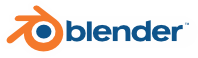
開発の主体が、これまで紹介した「企業」ではなく、善意の団体によるオープンソース(誰でも改変可能)のフリーウェア(無料ソフト)です。そのため、企業運営型の3DCADと異なり、若干開発期間が遅かったり、特にフォローなどはありませんので、あらゆることが自己責任となります。
その魅力は、どのソフトにも見劣りしない豊富な機能が無料で使えるという点にありますが、ユーザー数・教本も少なく、マスターするまでに試行錯誤が必要であるという点です。
無料が第一!という方には、とってもぴったりなソフトです。おまけに、作った3Dキャラクターにアニメーション(動き)を追加することができます。自分が作ったキャラクターが動くって、思いのほか感激するものです。
プロダクト・キャラクター・アニメーションのバランスならShadeか
これまで検討してきたソフトは、それぞれ一長一短がありましたが、これをバランスよく提供しているのが「Shade 3D」でしょうか。
 |
「Shade 3D」は建築やプロダクト、3Dアニメーションの分け隔てなく、それぞれに対応が可能な国産の3DCADで、無料ではないものの、比較的お求めやすい価格で、恒久的に利用することができます。(月額●●円、という訳ではない)
高機能であるにも関わらず、セールなどを利用すれば、ヴァージョン落ちが1万円台で買えることもあり、おさえておきたいソフトには間違いありません。
カチャカチャは、これまで「Shade 3D」を使ったことはありませんが、せっかくですのでチャレンジしようと思っています。
3DCADのまとめ
3DCADの技術は日進月歩です。現時点で、差があるソフトであっても、来年にはシェアがひっくり返っているかもしれません。
せっかく覚えたソフトの使い方がー!となる前に、日ごろから、新しいCADソフトに挑戦していけば、新しいソフトでも直感的にマスターすることができるのだと思います。
- SketchUp…無料。直線デザイン特化型。
- Rhinoceros…有料。曲線プロダクトデザインに強い。建築もいける。
- Fusion360…無料。高機能プロダクトデザイン向き。レンダリング弱い。
- Blender…無料。高機能3Dキャラ、アニメーション。
- Shade 3D…有料(安め)。建築・プロダクト・3Dキャラ万能型。
関連記事



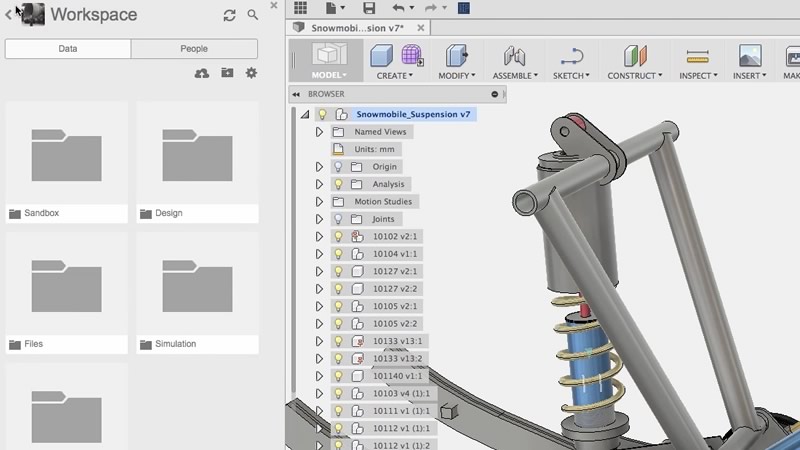




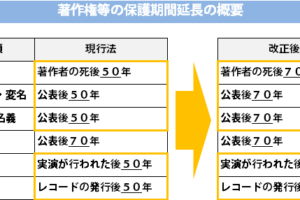
















コメントを残す